当您打开新购买的笔记本电脑的包装盒,面对崭新的设备时,可能既兴奋又有些不知所措。虽然现在市场上有许多品牌和型号,但入手新笔记本电脑后,有一些共同的步骤需要您去完成,以确保您的设备可以安全有效地使用。本文将指导您完成这些必要的设置步骤,并提供一些优化使用体验的建议。
1.电脑初始设置
a.开机与语言选择
首先进入电脑的开机向导。在开机时,通常会有提示按键以进入设置界面。按照指示选择您的语言,地区和键盘布局等,确保这些基本信息设置正确。
b.账户设置
接着,您将需要为您的新笔记本电脑创建或登录一个本地账户,或如果有的话,登录您的Microsoft账户。使用Microsoft账户可以同步您的个人偏好设置、收藏夹以及OneDrive存储空间,方便数据在不同设备间的同步。
c.系统更新
系统更新是保护笔记本电脑安全的关键步骤。打开网络连接,让您的笔记本电脑连接至Wi-Fi,并检查是否有任何系统更新。如果有,请下载并安装它们。这通常包括最新的操作系统更新和安全补丁。
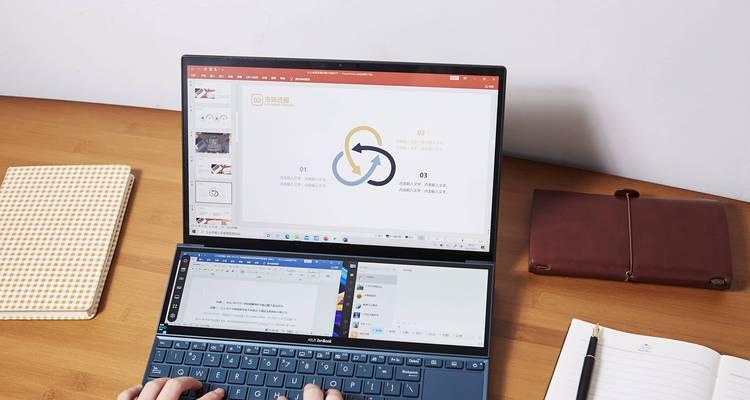
2.安装必要的软件
a.驱动程序和系统工具
许多笔记本电脑出厂时附带了一些基础的驱动程序和系统工具,但安装最新的显卡、声卡和其他硬件的驱动程序可以确保设备性能最佳。通常,制造商的官方网站会提供下载最新驱动程序的选项。
b.安全软件
安全软件是防止恶意软件和病毒攻击的重要工具。您可以选择像360安全卫士、腾讯电脑管家这样的国产免费安全软件,也可以使用付费版本如卡巴斯基或诺顿。确保您的安全软件始终保持最新状态。
c.常用应用软件
根据您的需求,安装一些常用的软件如办公软件(如MicrosoftOffice),浏览器(如GoogleChrome或MozillaFirefox),以及其他您日常使用频率高的软件。

3.系统优化设置
a.性能和电源管理
进入“控制面板”或“设置”中的“系统和安全”部分,点击“电源选项”,根据您的需求选择一个合适的电源计划。如果您经常需要使用电池供电,调整电源设置可以使电池使用时间更长。
b.定制启动项
对于一些不必要的启动程序,可以在“任务管理器”中禁用它们。这样可以加快启动和运行速度,提高效率。
c.磁盘清理和整理
定期使用磁盘清理工具删除临时文件和系统垃圾,使用磁盘碎片整理工具确保硬盘性能。这有利于保持系统的流畅运行。

4.数据备份和恢复准备
a.创建系统还原点
在系统使用过程中,创建系统还原点是个好习惯。如果系统出现问题,可以通过还原点恢复到之前的状态。
b.备份重要文件
利用OneDrive或其他云服务定期备份重要文件,或者使用外接硬盘存储重要数据,以防数据丢失。
5.其他个性化设置
a.显示设置
调整屏幕分辨率和缩放比例以获得最佳显示效果。可以根据个人喜好更改主题颜色和背景。
b.鼠标和键盘设置
根据个人习惯调整鼠标的灵敏度、滚轮速度,以及定制键盘的快捷键功能。
c.网络和共享设置
配置您的无线网络和有线网络连接,并设置网络共享选项,使电脑能与其他设备互联。
结语
新笔记本电脑到手之后,虽然初步设置看起来任务繁多,但每一步都是为了确保您的设备能够顺利运行并满足您的使用需求。在以上指南的指导下,您应该能够完成初始配置,并享受笔记本电脑带来的便利。记得定期维护和更新您的系统和软件,以保持设备的最佳性能和安全。祝您使用愉快!








